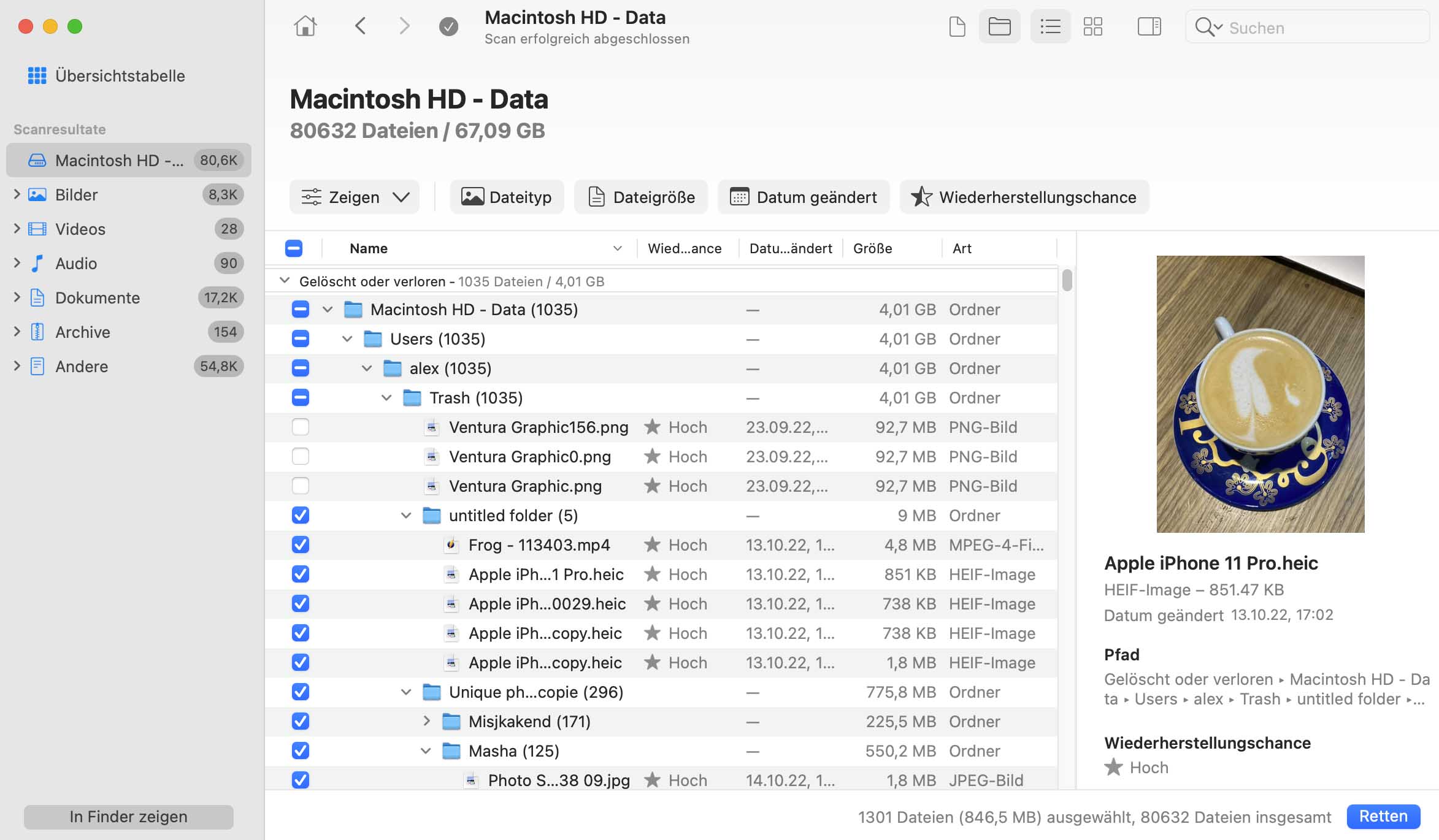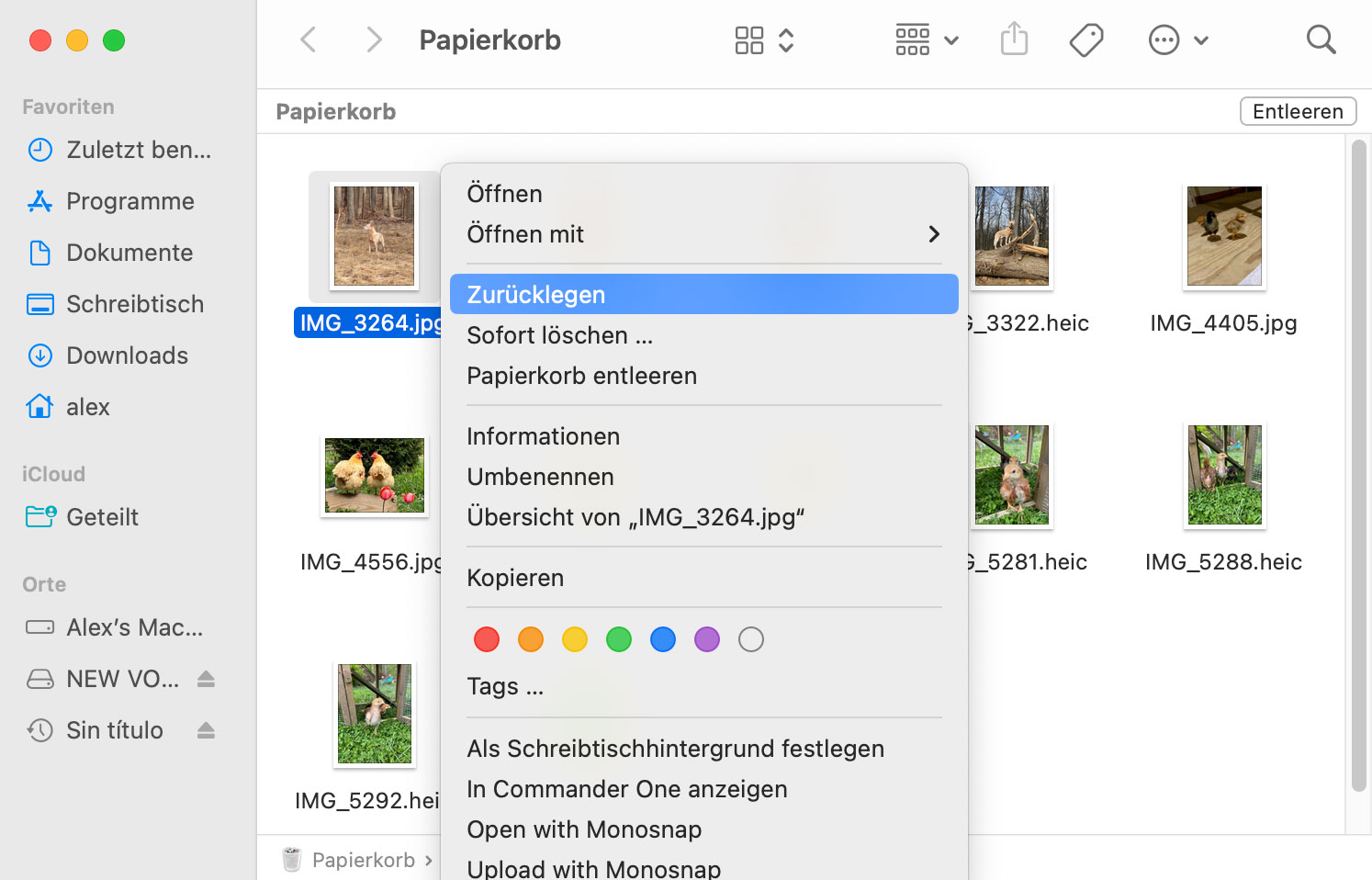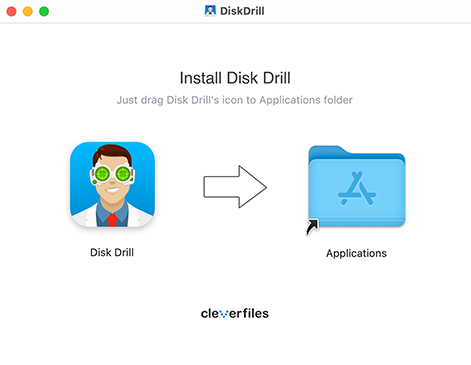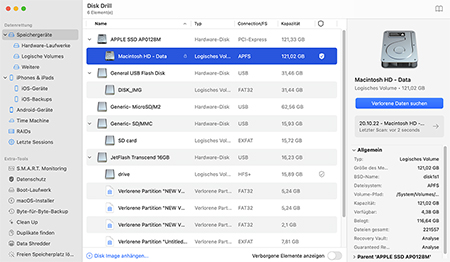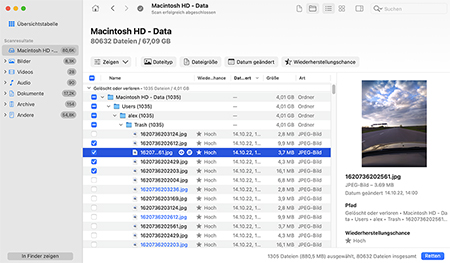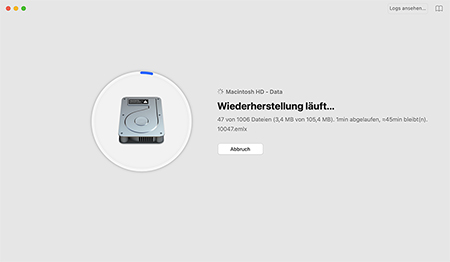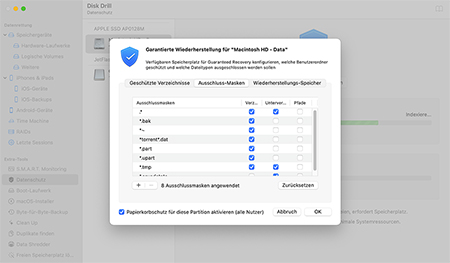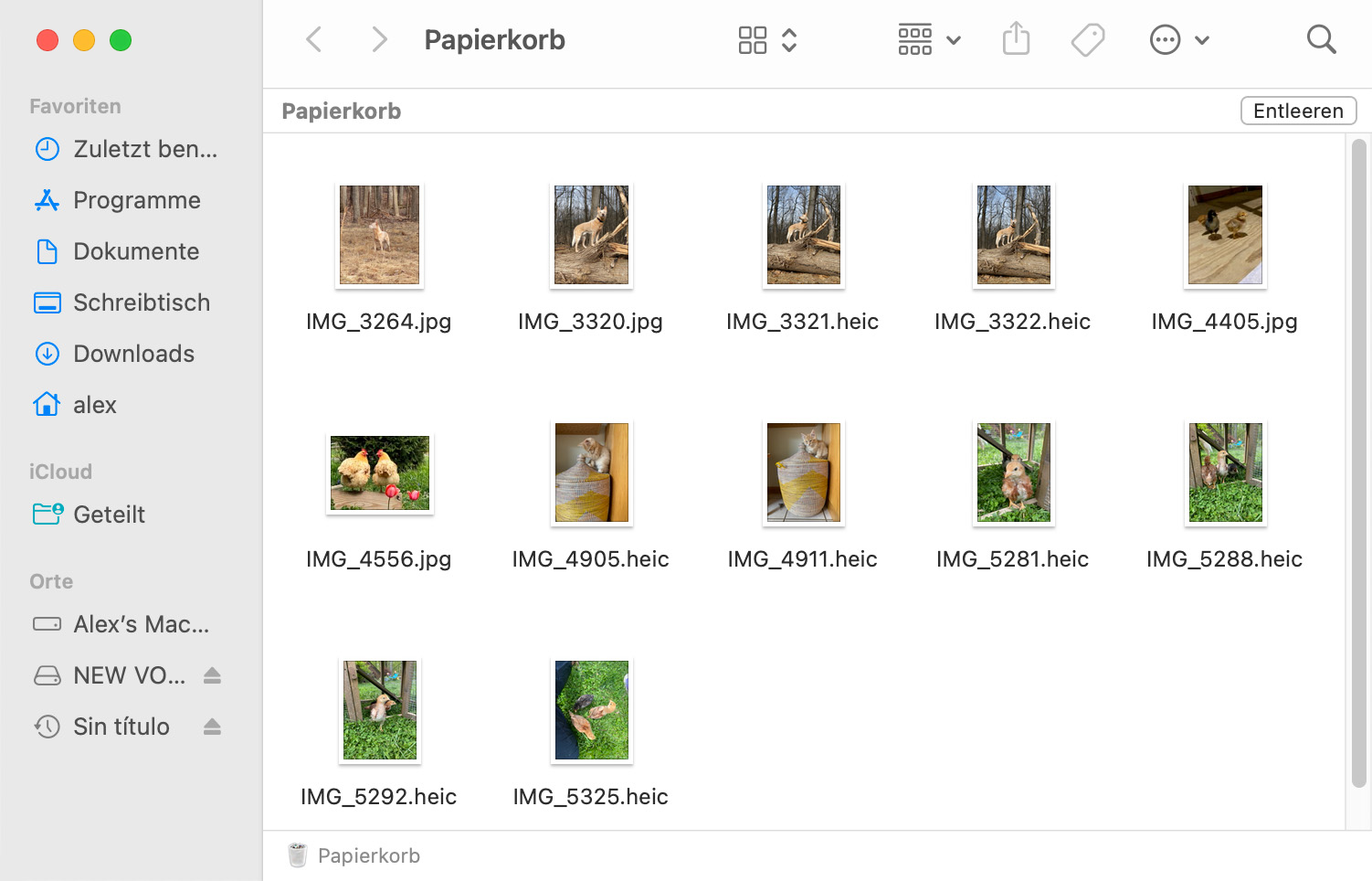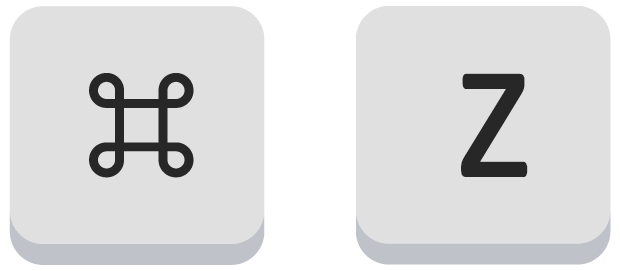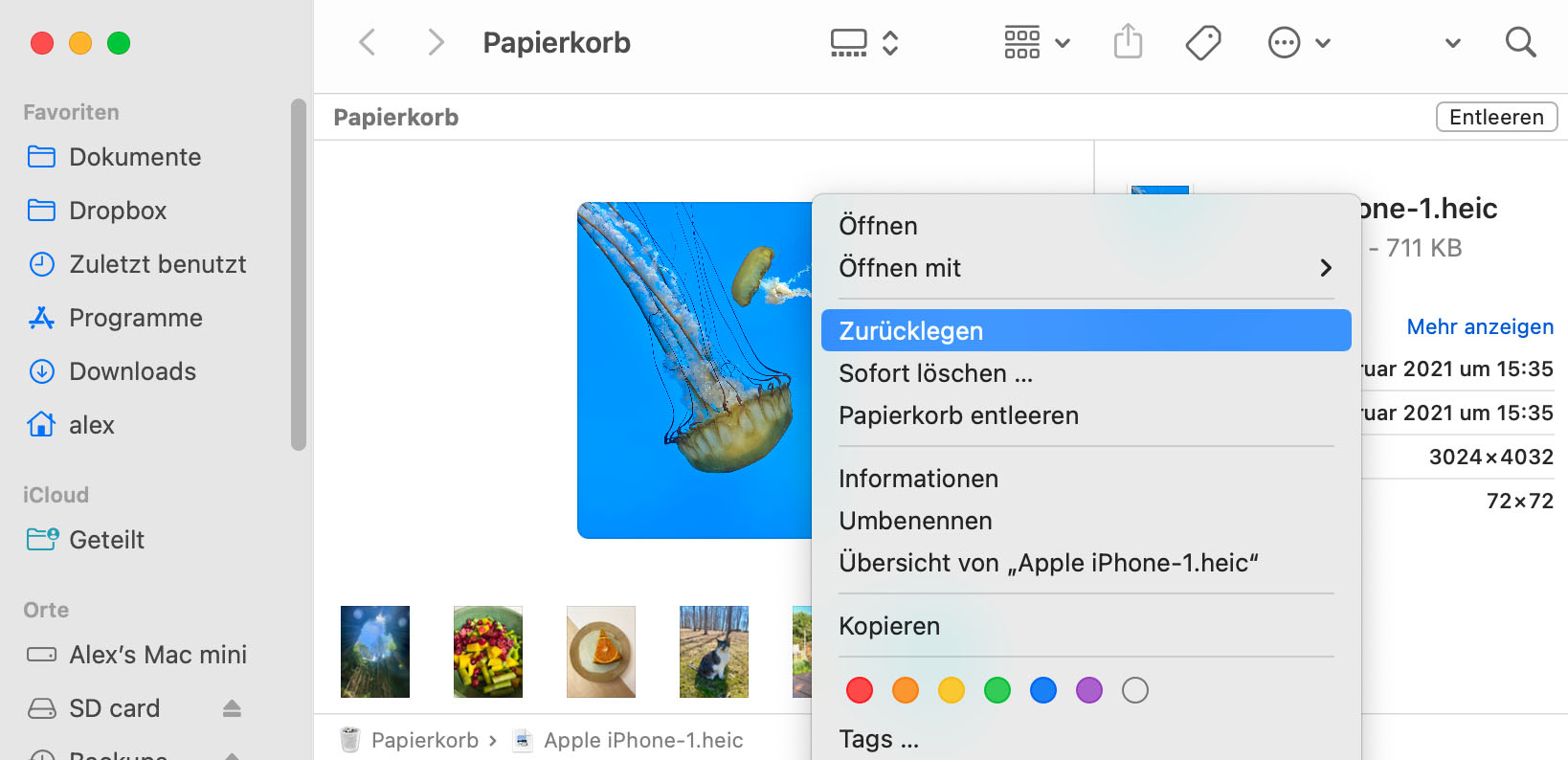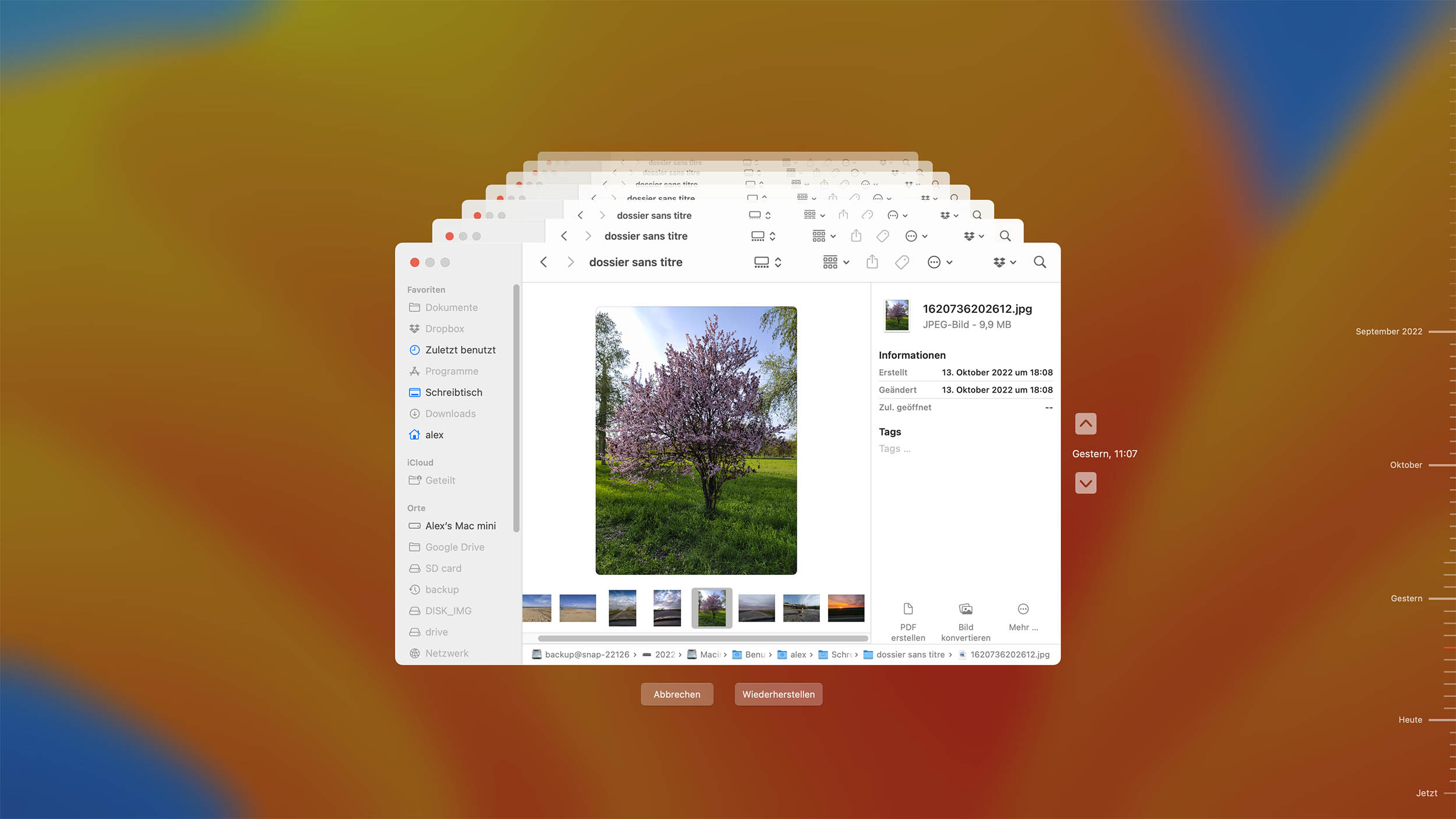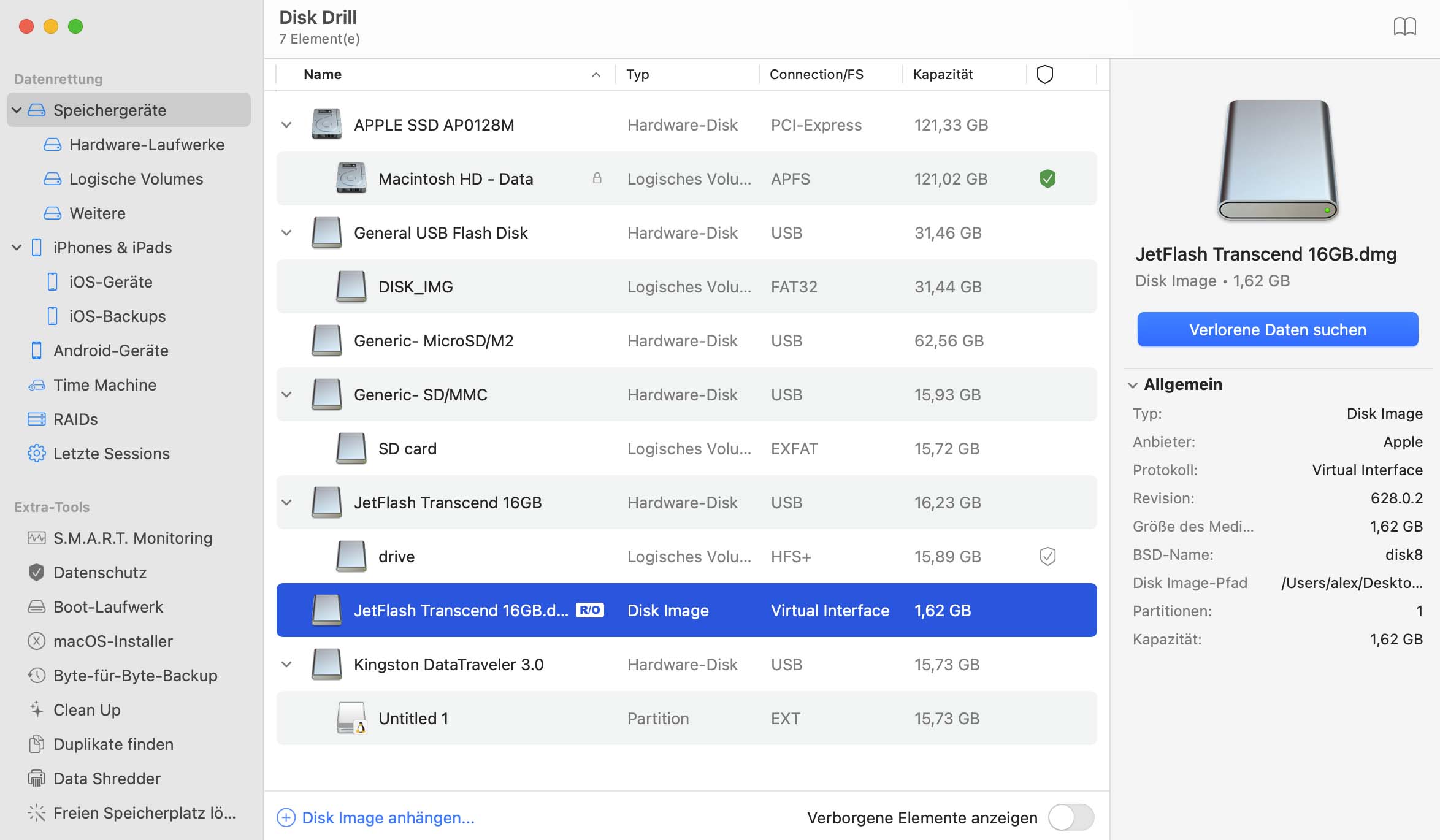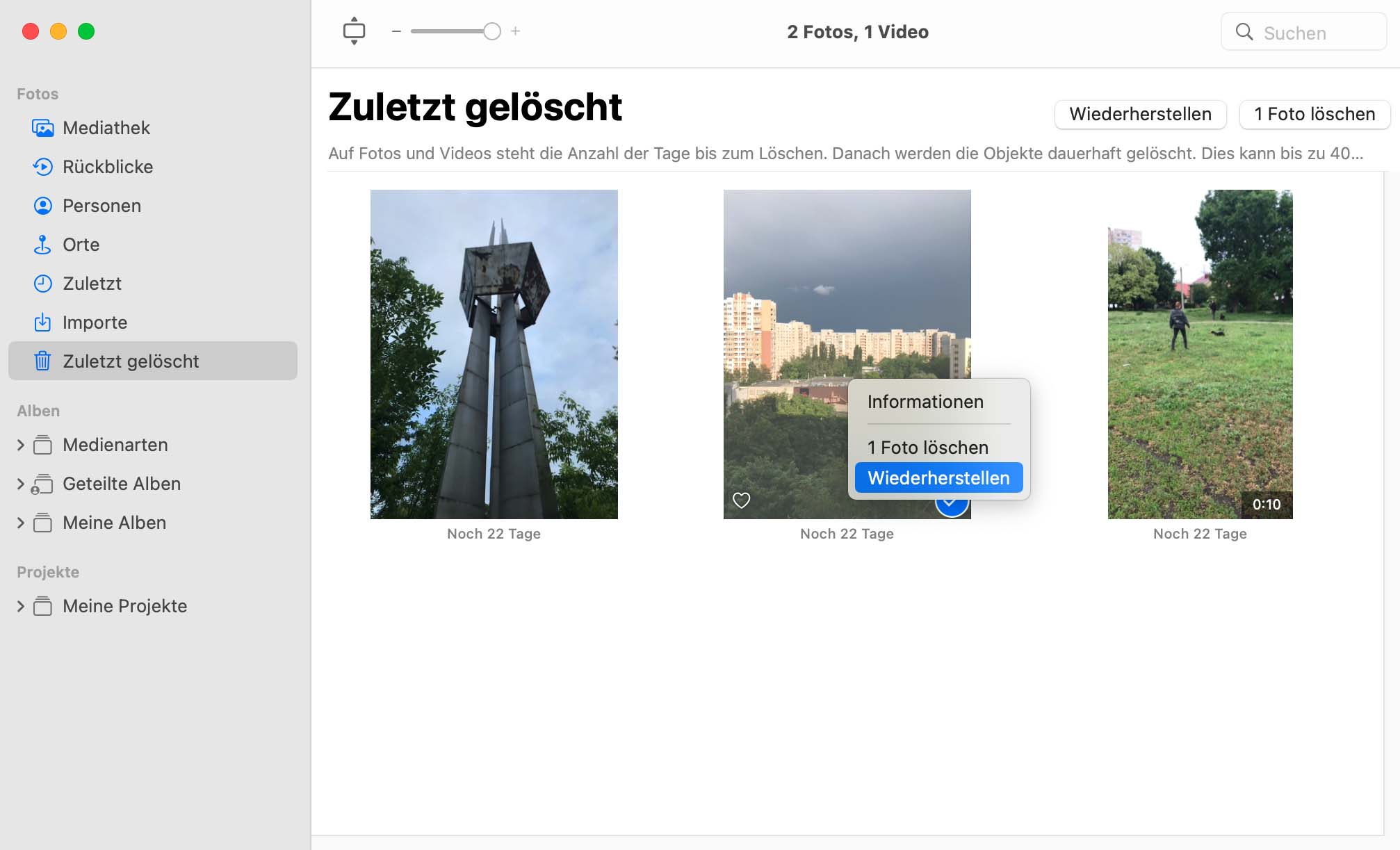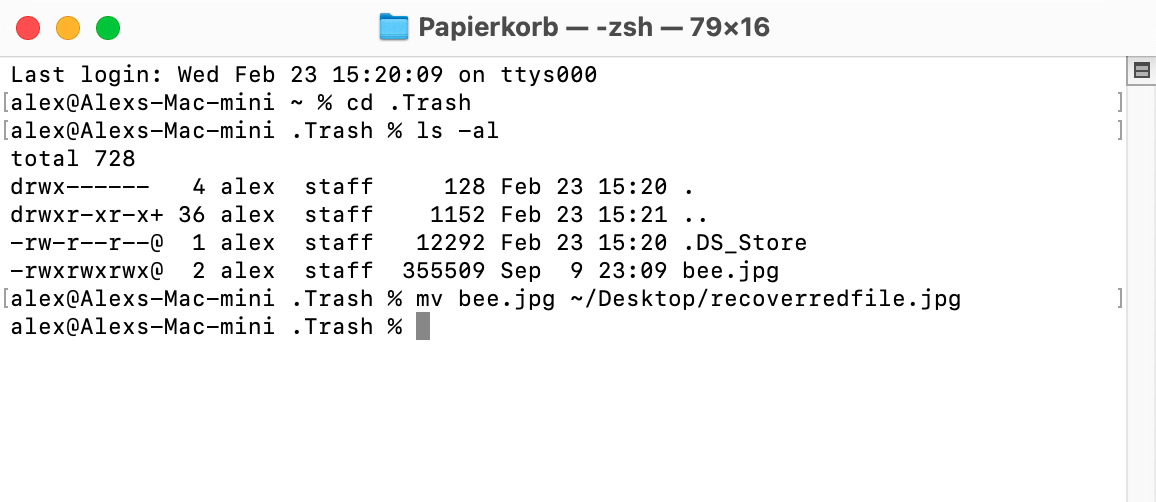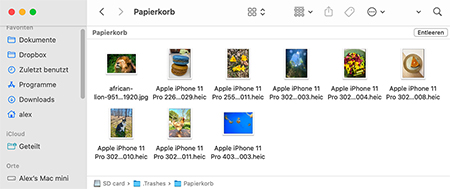INSGESAMT HERUNTERGELADEN
Befolgen Sie diese Schritte, um eine Datei aus Papierkorb zurückzuholen.
- Öffnen Sie den Papierkorb, indem Sie auf sein Symbol klicken.
- Suchen Sie die Elemente, die Sie wiederherstellen möchten.
- Klicken Sie mit der rechten Maustaste auf die Elemente und wählen Sie wiederherstellen, um die Datei oder den Ordner zurückzuholen.